Normalerweise verwendet man die VB-OptionButton Controls innerhalb einer "Gruppe", bei der immer nur eine einzige Option ausgewählt werden kann. Es gibt aber evtl. Situationen, in denen man einen einzelnen OptionButton als "Ein-/Ausschalter" verwenden möchte. Leider funktioniert das nicht so, wie man das möchte, denn beim Klick auf den OptionButton löst das Control nur dann das Click-Ereignis aus, wenn der OptionButton noch nicht selektiert ist. Klar man könnte anstelle des OptionButton auch ein CheckBox-Control verwenden. Wenn man aber nun unbedingt einen OptionButton verwenden möchte, hilft folgender Workaround den Status bei jedem Klick zu ändern: Private Sub Option1_Click() Option1.Tag = "Click" End Sub Private Sub Option1_MouseUp(Button As Integer, Shift As Integer, X As Single, Y As Single) If Option1.Tag <> "Click" Then Option1.Value = False End If Option1.Tag = "" End Sub Dieser Tipp wurde bereits 12.970 mal aufgerufen.
Anzeige
 Diesen und auch alle anderen Tipps & Tricks finden Sie auch auf unserer aktuellen vb@rchiv Diesen und auch alle anderen Tipps & Tricks finden Sie auch auf unserer aktuellen vb@rchiv (einschl. Beispielprojekt!) Ein absolutes Muss - Geballtes Wissen aus mehr als 8 Jahren vb@rchiv! - nahezu alle Tipps & Tricks und Workshops mit Beispielprojekten - Symbol-Galerie mit mehr als 3.200 Icons im modernen Look Weitere Infos - 4 Entwickler-Vollversionen (u.a. sevFTP für .NET), Online-Update-Funktion u.v.m. |
TOP! Unser Nr. 1  Neu! sevDataGrid 3.0 Mehrspaltige Listen, mit oder ohne DB-Anbindung. Autom. Sortierung, Editieren von Spalteninhalten oder das interaktive Hinzufügen von Datenzeilen sind ebenso möglich wie das Erstellen eines Web-Reports. Tipp des Monats Access-Tools Vol.1 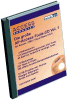 Über 400 MByte Inhalt Mehr als 250 Access-Beispiele, 25 Add-Ins und ActiveX-Komponenten, 16 VB-Projekt inkl. Source, mehr als 320 Tipps & Tricks für Access und VB |
||||||||||||||||
|
Microsoft, Windows und Visual Basic sind entweder eingetragene Marken oder Marken der Microsoft Corporation in den USA und/oder anderen Ländern. Weitere auf dieser Homepage aufgeführten Produkt- und Firmennamen können geschützte Marken ihrer jeweiligen Inhaber sein. |
|||||||||||||||||


 OptionButton - Status wechsle dich
OptionButton - Status wechsle dich